
V tomto tutoriálu vám ukážeme, jak nainstalovat VidCutter na Ubuntu 20.04 LTS. Pro ty z vás, kteří to nevěděli, VidCutter je bezplatný a otevřený zdroj pro úpravu videa v profesionální kvalitě software, který lze používat v různých operačních systémech včetně Linuxu. Je vytvořen pomocí Pythonu a Qt5 a jako svůj dekódovací a kódovací backend používá FFmpeg. Umožňuje stříhat, rozdělovat nebo ořezávat velké video soubory na menší, snáze sdílené klipy.
Tento článek předpokládá, že máte alespoň základní znalosti Linuxu, víte, jak používat shell, a co je nejdůležitější, hostujete svůj web na vlastním VPS. Instalace je poměrně jednoduchá a předpokládá, že běží v účtu root, pokud ne, možná budete muset přidat 'sudo ‘ k příkazům pro získání oprávnění root. Ukážu vám krok za krokem instalaci open-source video editoru VidCutter na Ubuntu 20.04 (Focal Fossa). Můžete postupovat podle stejných pokynů pro Ubuntu 18.04, 16.04 a jakoukoli jinou distribuci založenou na Debianu, jako je Linux Mint.
Předpoklady
- Server s jedním z následujících operačních systémů:Ubuntu 20.04, 18.04 a jakákoli jiná distribuce založená na Debianu, jako je Linux Mint nebo základní OS.
- Abyste předešli případným problémům, doporučujeme použít novou instalaci operačního systému.
non-root sudo usernebo přístup kroot user. Doporučujeme jednat jakonon-root sudo user, protože však můžete poškodit svůj systém, pokud nebudete při jednání jako root opatrní.
Nainstalujte VidCutter na Ubuntu 20.04 LTS Focal Fossa
Krok 1. Nejprve se ujistěte, že všechny vaše systémové balíčky jsou aktuální spuštěním následujícího apt příkazy v terminálu.
sudo apt update sudo apt upgrade sudo apt install apt-transport-https dirmngr
Krok 2. Instalace VidCutter na Ubuntu 20.04.
Ve výchozím nastavení není VidCutter k dispozici v základním úložišti Ubuntu 20.04. Nyní spusťte následující příkaz a přidejte úložiště PPA VidCutter do svého systému Ubuntu:
sudo add-apt-repository ppa:ozmartian/apps
Potom spusťte následující příkazy k instalaci balíčku VidCutter:
sudo apt update sudo apt install qml-module-qtmultimedia vidcutter
Krok 3. Přístup k VidCutter na Ubuntu.
Po úspěšné instalaci spusťte na ploše následující cestu, kterou otevřete s cestou:Activities -> Show Applications -> VidCutter nebo jej spusťte přes terminál pomocí příkazu zobrazeného níže:
vidcutter
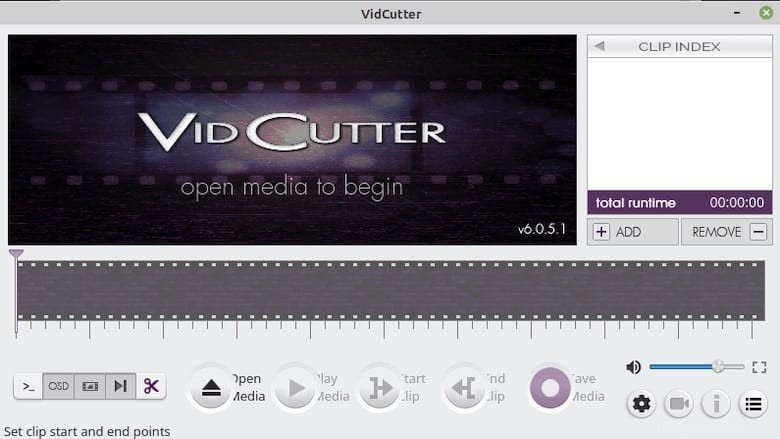
Blahopřejeme! Úspěšně jste nainstalovali VidCutter. Děkujeme, že jste použili tento návod k instalaci bezplatného a otevřeného zdroje pro úpravy videa v profesionální kvalitě VidCutter v systému Ubuntu 20.04 LTS Focal Fossa. Další pomoc nebo užitečné informace, doporučujeme vám zkontrolovat oficiální web VidCutter.